湖南生物机电职业技术学院成绩管理系统使用手册
学生成绩管理系统(详细操作过程)
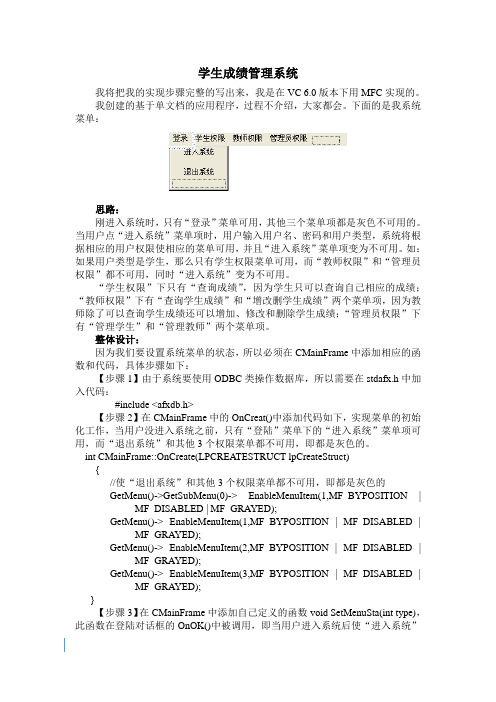
学生成绩管理系统我将把我的实现步骤完整的写出来,我是在VC 6.0版本下用MFC实现的。
我创建的基于单文档的应用程序,过程不介绍,大家都会。
下面的是我系统菜单:思路:刚进入系统时,只有“登录”菜单可用,其他三个菜单项都是灰色不可用的。
当用户点“进入系统”菜单项时,用户输入用户名、密码和用户类型,系统将根据相应的用户权限使相应的菜单可用,并且“进入系统”菜单项变为不可用。
如:如果用户类型是学生,那么只有学生权限菜单可用,而“教师权限”和“管理员权限”都不可用,同时“进入系统”变为不可用。
“学生权限”下只有“查询成绩”,因为学生只可以查询自己相应的成绩;“教师权限”下有“查询学生成绩”和“增改删学生成绩”两个菜单项,因为教师除了可以查询学生成绩还可以增加、修改和删除学生成绩;“管理员权限”下有“管理学生”和“管理教师”两个菜单项。
整体设计:因为我们要设置系统菜单的状态,所以必须在CMainFrame中添加相应的函数和代码,具体步骤如下:【步骤1】由于系统要使用ODBC类操作数据库,所以需要在stdafx.h中加入代码:#include <afxdb.h>【步骤2】在CMainFrame中的OnCreat()中添加代码如下,实现菜单的初始化工作,当用户没进入系统之前,只有“登陆”菜单下的“进入系统”菜单项可用,而“退出系统”和其他3个权限菜单都不可用,即都是灰色的。
int CMainFrame::OnCreate(LPCREATESTRUCT lpCreateStruct){//使“退出系统”和其他3个权限菜单都不可用,即都是灰色的GetMenu()->GetSubMenu(0)-> EnableMenuItem(1,MF_BYPOSITION | MF_DISABLED | MF_GRAYED);GetMenu()-> EnableMenuItem(1,MF_BYPOSITION | MF_DISABLED | MF_GRAYED);GetMenu()-> EnableMenuItem(2,MF_BYPOSITION | MF_DISABLED | MF_GRAYED);GetMenu()-> EnableMenuItem(3,MF_BYPOSITION | MF_DISABLED | MF_GRAYED);}【步骤3】在CMainFrame中添加自己定义的函数void SetMenuSta(int type),此函数在登陆对话框的OnOK()中被调用,即当用户进入系统后使“进入系统”菜单项不可用,并根据用户类型使相应菜单可用。
湖南生物机电职业技术学院成绩管理系统使用手册

湖南生物机电职业技术学院成绩管理系统使用手册
—教师端
一、成绩输入
1、在扫瞄器中(举荐使用IE6.0/7.0)进入学院网站(:// hnbemc )——成绩查
询。
(见图一)
(图一)
2、输入相对应的用户名和密码,以及随机产生的验证码,点击登录进入系统(见图二)
(图二)
3、选择任教的班级和课程(见图三)
(图三)
4、点击“确认”,显现输入成绩的页面(见图四)
(图四)
5、输入平常成绩(40分为满分)和考试成绩(卷面成绩),系统将按考试成绩*0.6+平常成绩运算出总成绩,因此总成绩一栏不要填。
(见图五)
*假如卷面成绩低于40分,则平常分不计入总成绩,即以卷面分数为最终成绩。
(图五)
6、输入完毕后,单击“生成成绩单预览”。
注:此操作并未将数据传送至服务器,只是生成预览表格,供用户检查数据是否有误。
(图六)
7、生成预览表格如下:
(图七)
8、确认输入的数据无误后,点击“提交到服务器”,将成绩数据提交至服务器,如图八所示。
(图八)
9、点击“生成Excel文件”,将生成的文件储存到本地运算机上。
如图九所示
(图九)
(图十)
10、打开生成的Excel表格,将纸质件打印后,签名,盖章,交教务处即可(如图十一所示)。
(图十一)。
学生成绩管理系统-用户手册

学生成绩管理系统用户操作手1.引言21.1编写目的 (2)1.2项目背景 (2)1.3定义 (2)1.4参考资料 (2)2.软件概述 (3)2.1目标 (3)2.2功能 (4)2.3性能 (4)3.运行环境 (4)3.1硬件 (4)3.2支持软件 (5)4.使用说明 (5)4.1安装和初始化 (5)4.2输入 (10)4.3输出 (11)4.4出错和恢复 (12)4.5求助查询 (13)5.运行说明 (13)5.1运行表 (13)5.2运行步骤 (13)1.引言1.1编写目的编写手册的目的是为了使学生和老师能顺利的使用学生成绩管理系统,如系统功能——能为用户提供哪些服务,系能性能,预期效果,具体地使用方法1.2项目背景本项目的名称:学生成绩管理系统。
本项目的应用范围:大学教务处用户:成绩管理者1.3定义1、系统:指学生成线管理系统。
2、用户:指使用系统的淀粉生。
3、管理员:指使用系统的老师。
4、数据库:存储数据。
1.4参考资料《软件工程》(美)Roger S.Preassman 著.机械工业出版社。
《Visual C#程序设计教程》曹青,邱李华,郭志强,机械工业出版社《数据库系统概念》,Abraham Silberschatz Henry F.Korth,S.sudarshan著《软件项目管理》阳王东中国水利水电出版社《软件文件文档编写》辛明海潘孝铭五晋隆连灿红高等教育出版社2.软件概述2.1目标该学生管理系统针对的用户是大学学生教务处,各种学校的教务处等,其管理功能方面有学生成绩管理、学生信息管理、选课信息管理、授课信息管理等,不同的角色有不同的操作功能。
其功能描述如下:(1)管理方面应用分类原理,不同的用户登录系统,拥有的操作权限不一样,其包括如下内容:.教师登录可进行的操作为:学生信息管理、学生成绩管理。
对学生信息的录入、删除及修改,对学生成绩的录入和修改。
.系统管理员登录可进行的操作为:课程管理、学生成绩管理、学生信息管理。
HNCE网上考试系统使用说明
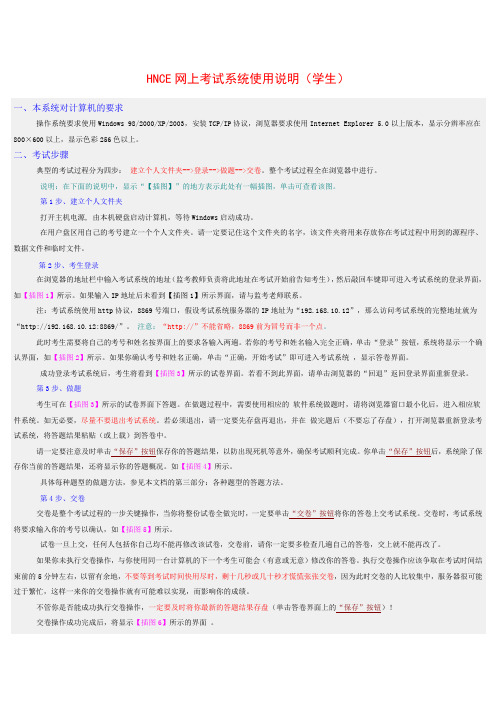
HNCE网上考试系统使用说明(学生)一、本系统对计算机的要求操作系统要求使用Windows 98/2000/XP/2003,安装TCP/IP协议,浏览器要求使用Internet Explorer 5.0以上版本,显示分辨率应在800×600以上,显示色彩256色以上。
二、考试步骤典型的考试过程分为四步:建立个人文件夹-->登录-->做题-->交卷。
整个考试过程全在浏览器中进行。
说明:在下面的说明中,显示“【插图】”的地方表示此处有一幅插图,单击可查看该图。
第1步、建立个人文件夹打开主机电源, 由本机硬盘启动计算机,等待Windows启动成功。
在用户盘区用自己的考号建立一个个人文件夹。
请一定要记住这个文件夹的名字,该文件夹将用来存放你在考试过程中用到的源程序、数据文件和临时文件。
第2步、考生登录在浏览器的地址栏中输入考试系统的地址(监考教师负责将此地址在考试开始前告知考生),然后敲回车键即可进入考试系统的登录界面,如【插图1】所示。
如果输入IP地址后未看到【插图1】所示界面,请与监考老师联系。
注:考试系统使用http协议,8869号端口,假设考试系统服务器的IP地址为“192.168.10.12”,那么访问考试系统的完整地址就为“http://192.168.10.12:8869/”。
注意:“http://”不能省略,8869前为冒号而非一个点。
此时考生需要将自己的考号和姓名按界面上的要求各输入两遍。
若你的考号和姓名输入完全正确,单击“登录”按钮,系统将显示一个确认界面,如【插图2】所示。
如果你确认考号和姓名正确,单击“正确,开始考试”即可进入考试系统,显示答卷界面。
成功登录考试系统后,考生将看到【插图3】所示的试卷界面。
若看不到此界面,请单击浏览器的“回退”返回登录界面重新登录。
第3步、做题考生可在【插图3】所示的试卷界面下答题。
在做题过程中,需要使用相应的软件系统做题时,请将浏览器窗口最小化后,进入相应软件系统。
学生成绩管理系统用户操作手册

学生成绩管理系统用户操作手册1、引言1.1编写目的编写用户操作说明手册的目的是使用户能够更为清楚,便捷的使用学生成绩管理系统软件,减少用户研究该系统使用方法的时间,能够更快的掌握该软件的使用。
1.2参考资料《软件工程理论与实践》肖汉主编科学出版社 2006年7月出版2、软件概述该软件用于各大高校的学生成绩管理,实现了学生成绩管理的计算机智能化,主要功能针对学生成绩记录的添加,查询,删除,修改,保存。
3、运行环境基本配置:服务器:Pentium 4 1.2GHz,256M内存,Windows2000 Advanced Server。
客户机: Pentium 4 1GHz,256M内存,Windows XP Professional。
4、使用说明:4.1 操作简要说明这个程序的使用方法是先选择功能1创建链表,输入学生的学号、班级、姓名和成绩等数据,系统自动计算总成绩和平均成绩,或选择功能8输入完整的文件名载入已有的文件,选择功能2插入新的记录到动态链表中,然后即可按学号在动态链表中进行查寻和显示(功能4)、修改(功能5)、删除(功能6)某一学生的数据。
如果要保存新输入、新插入或新修改的数据,可返回主菜单选择功能7,然后直接输入文件名,文件名可以没有后缀名(如data)或可以是任意后缀名(如data.txt或data.bin),则将在程序当前目录中建立一个二进制文件,或者输入绝对路径(如D:\1.txt)则系统将在你输入的路径下保存文件。
4.2操作说明及步骤:⑴提示输入密码.JPG⑵输错三次密码则自动退出系统.jpg⑶正确输入密码则进入系统界面.jpg⑷选择功能1创建链表则提示输入学号、班级、姓名和成绩,输入完后提示success并继续输入下一个.jpg⑸输入学号为0时退出功能1,选择功能2则提示插入新的记录.jpg⑹插入完一条记录后则提示成功插入记录,输入0退出插入记录功能2.jpg⑺选择功能31、按总成绩从高到低将链表中所有学生的成绩记录输出到屏幕上显示.jpg2、班级排序报表:按照班号,将班级升序排列,同时输出每个班的各位学生的基本信息.jpg3、班级平均分报表:对每门课求其平均值,并且按班级以报表的形式输出.jpg4、统计分数段:可以看到在各科对应的分数段的人数以及基本信息.jpg⑻选择功能4则按学号在动态链表中查找并显示一个学生的成绩记录.jpg⑼选择功能5则按学号在动态链表中查找并修改一个学生的成绩记录,学号输入0则返回主菜单.jpg⑽查看修改记录后的结果发现确实已经修改成功.jpg⑾选择功能6则按学号在动态链表中查找并删除一个学生的成绩记录,并提示已删除.jpg⑿删除后结果查找不到删除的记录,说明确实已经成功删除.jpg⒀选择功能7并保存到程序所在目录下的文件名为1的文件中,提示成功保存.jpg⒁退出系统再重新进入系统要查看动态链表的所有学生的成绩记录时提示表空.jpg⒂选择功能8载入硬盘中文件到内存中的动态链表,提示载入成功,但是否真的载入要查看一下才知道.jpg⒃选择3查看动态链表的所有学生的成绩记录时发现确实已经载入以前保存的数据.jpg⒄选择功能9查看帮助信息.jpg(18)选择功能0退出系统.jpg注:该顺序只是在调试程序时用的顺序,而在用户操作时,可以首先根据以上步骤先调试一遍,了解该程序操作后则可以根据具体需要选择正确很最捷径的顺序操作。
学生成绩管理系统系统使用说明书

学生成绩管理系统系统使用说明书第一篇:学生成绩管理系统系统使用说明书系统使用说明1.本系统只允许管理员进行相关的操作。
运行本程序后,首先进入登陆界面,学生选择学生登录,老师选择教师登录,教务选择教务登录,输入相应登录账号、密码。
2.账号和密码输入正确后,将进入菜单选项界面,你可以根据所需要的服务选择对应的操作。
3.教务可进行学生信息、课程信息、专业信息的增加、删除、修改、查询等功能,教师可进行学生成绩的增加和查询功能,学生只能进行成绩和信息的查询。
4.在选定所需要的操作后,系统会有相应的操作提示,可以根据提示进行自己所需要的服务。
出现错误,系统也会自动提醒,用户根据系统的提醒,即可完成操作。
5.在教务功能模块中选择增加-增开学生信息即可进入增加学生信息界面,按照提示输入学生的学号、姓名、性别、班级、专业,点击确定,即可成功添加学生信息。
在教务功能模块中选择增加-增开课程信息即可进入增加课程界面,按照提示输入课程号、课程名、学分、任课老师、职工编号,点击确定,即可成功添加课程。
在增加专业信息界面中输入班级、专业,点击确定,即可成功添加专业信息。
6.查询学生信息可按学号查询和姓名查询,在查询学生信息界面中按照提示在对应位置输入需查询的学号或姓名,点击确定,下面白色框中便会显示学生信息。
以类似方式查询课程信息和专业信息。
7.选择删除-删除课程信息即可进入删除课程信息界面,在对应位置输入课程号与课程名,点击确定,弹出询问是否继续删除小窗口,点击“是”即可删除课程信息,点击“否”可取消删除课程信息,以类似方式删除学生信息和成绩信息。
8.在修改专业信息界面对应位置输入需修改的专业和班级,点击确定,即可进行专业信息修改,以类似方式修改课程信息和学生信息。
9.学生登录成功后进入学生查询界面,点击成绩查询选项,进入学生成绩查询界面,在对应位置输入学号,点击确定,学生成绩便会显示在下面的表格中,点击右下方退出查询即可退出学生成绩查询界面。
成绩管理系统流程图

成绩管理系统流程图成绩管理系统是学校教务管理中非常重要的一部分,它涉及到学生成绩的录入、查询、统计等多个环节。
下面我们将通过流程图的方式来展示成绩管理系统的运行流程。
首先,整个系统的核心是成绩录入。
教师在系统中输入学生成绩时,首先需要登录系统,验证身份。
然后,进入成绩录入界面,选择对应的班级和科目,输入学生的成绩,确认无误后保存。
接着,系统会自动进行成绩的存储和更新。
其次,学生和家长可以通过系统进行成绩查询。
他们需要登录系统,选择对应的班级和科目,然后系统会显示相应学生的成绩信息。
如果有需要,还可以打印成绩单或者导出成绩报告。
另外,系统还可以进行成绩统计和分析。
教师可以根据需要,选择不同的统计方式,比如按班级、按科目、按学期等,系统会自动生成相应的统计图表和报告。
这些统计数据可以帮助学校和教师更好地了解学生的学习情况,及时进行教学调整和干预。
此外,成绩管理系统还具有权限管理功能。
不同的用户拥有不同的权限,比如教师可以录入成绩、家长和学生可以查询成绩,管理员可以对系统进行维护和管理。
系统会根据用户的权限进行相应的操作限制,确保信息安全和管理的有效性。
最后,系统还会定期进行数据备份和维护。
这样可以保证学生成绩数据的安全性和完整性,一旦系统出现故障或者数据丢失,可以及时进行恢复。
通过以上流程图的展示,我们可以清晰地了解成绩管理系统的运行流程,从成绩录入到查询统计再到权限管理和数据备份,每个环节都有着清晰的逻辑和操作步骤。
这样的系统设计可以有效地提高学校的教务管理效率,保障学生成绩数据的准确性和安全性,为学校的教学工作提供有力的支持。
学生成绩管理系统V1.0使用说明

学生成绩管理系统V1.0使用说明1.系统登录方式:学号登录和刷卡登录
1)学号登录:
点击按钮,进入登录界面
在学号输入框输入学号,在密码输入框输入密码,点击登录按钮,进入功能界面,如下图:
2)刷卡登录:把学生卡放在一体机的刷卡处,点击按钮,进入功能界面。
点击按钮,进入选课查询页面,选课查询页面列出了学生所选课程的学年、学期、课程名称、是否重修信息。
3.课表查询
点击按钮,进入课表查询页面,该页面列出了学生本学期的课表信息。
计时器,当计时器倒计时减到零时,界面返回到主功能界面。
点击按钮进入考试查询页面,该页面列出了学生的考试信息。
(表中数据是为了配合说明文档,真实数据以登录系统后显示为准)。
5.培养方案查询
点击按钮进入培养方案查询页面,该页面列出了学生所在专业的培养方案信息。
(表中数据是为了配合说明文档,真实数据以登录系统后显示为准)。
6.在读证明查询打印(此项功能暂时不能使用)
点击按钮,进入在读证明查询页面。
在读证明可以打印。
7.中文成绩单查询打印
点击按钮,进入中文成绩单查询打印页面。
点打印按钮进行成绩单打印,点返回按钮,返回到功能主界面,上一页,下一页进行页面切换。
8.辅修成绩单查询打印
如果学生有辅修成绩,点按钮可进行辅修成绩单的查询与打印,如果没有辅修成绩,则提示没有查到辅修成绩。
9.打印记录
点击按钮可进入打印记录查询页面,查看您打印过的在读证明或成绩单的打印时间、打印地点、打印使用的纸张数。
10.退出
点击按钮,退出登录。
- 1、下载文档前请自行甄别文档内容的完整性,平台不提供额外的编辑、内容补充、找答案等附加服务。
- 2、"仅部分预览"的文档,不可在线预览部分如存在完整性等问题,可反馈申请退款(可完整预览的文档不适用该条件!)。
- 3、如文档侵犯您的权益,请联系客服反馈,我们会尽快为您处理(人工客服工作时间:9:00-18:30)。
湖南生物机电职业技术学院成绩管理系统使用手册 Final approval draft on November 22, 2020
附件一、湖南生物机电职业技术学院成绩管理系统使用手册
—教师端
一、成绩输入
1、在浏览器中(推荐使用IE6.0/7.0)——成绩查询。
(见图一)
(图一)
2、输入相对应的用户名和密码,以及随机产生的验证码,点击登录进入系统(见图二)
(图二)
3、选择任教的班级和课程(见图三)
(图三)
4、点击“确认”,出现输入成绩的页面(见图四)
(图四)
5、输入平时成绩(40分为满分)和考试成绩(卷面成绩),系统将按考试成绩*0.6+平时成绩计算出总成绩,所以总成绩一栏不要填。
(见图五)
*如果卷面成绩低于40分,则平时分不计入总成绩,即以卷面分数为最终成绩。
(图五)
6、输入完毕后,单击“生成成绩单预览”。
注:此操作并未将数据传送至服务器,只是生成预览表格,供用户检查数据是否有误。
(图六)
7、生成预览表格如下:
(图七)
8、确认输入的数据无误后,点击“提交到服务器”,将成绩数据提交至服务器,如图八所示。
(图八)
9、点击“生成Excel文件”,将生成的文件保存到本地计算机上。
如图九所示
(图九)
(图十)
10、打开生成的Excel表格,将纸质件打印后,签名,盖章,交教务处即可(如图十一所示)。
(图十一)。
